- Home ›
- Excelグラフの使い方 ›
- 凡例の設定 ›
- HERE
凡例の背景にグラデーションを設定
凡例の背景に任意の色を設定する方法については前のページにて確認しましたが、ここでは背景にグラデーションを設定する方法を確認します。
まずは「凡例の背景を設定」を参照して頂き「凡例の書式設定ダイアログ」を表示して下さい。

「パターン」タブの中の右下に表示されている「塗りつぶし効果」ボタンを押して下さい。
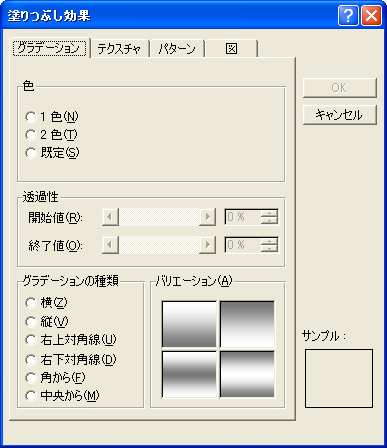
「塗りつぶし効果」ダイアログが表示されます。
色の選択
まず色を選びます。「1色」を選んだ場合はその選んだ色を徐々に明るくしたり暗くしたりする設定ができます。下記は色として赤色を選択し、その下にあるスライドバーでどのようにグラデーションさせるのかを変えています。
暗い色へ:

明るい色へ:

「2色」を選んだ場合は、二つの色を選んで一つの色からもう一つの色へグラデーションさせます。下記は二つの色として赤色と黄色を選んだ場合です。

また「既定」を選ぶとあらかじめ用意されたグラデーションの組み合わせを選択できるようになります。
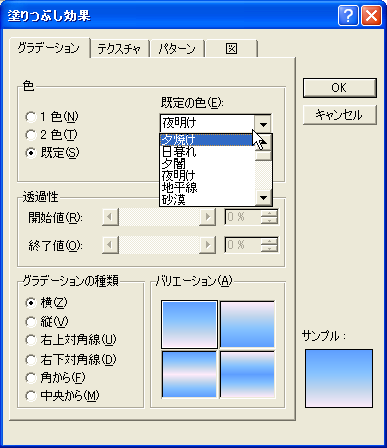
下記は「夜明け」と「虹2」を選んだ場合です。
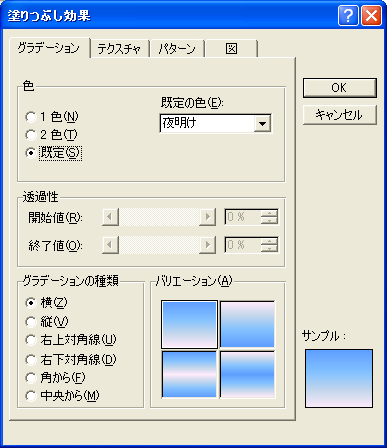
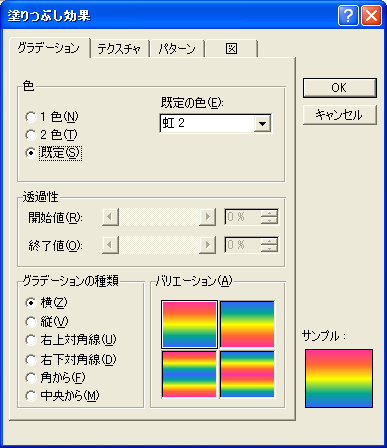
グラデーションの種類
グラデーションの種類はどのようにグラデーションさせるのかを選択します。全部で6種類用意されていますので順に見ていきます。
横:
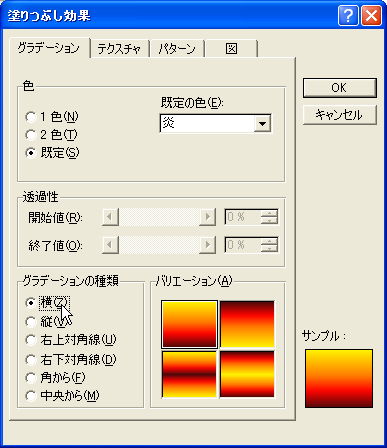
縦:
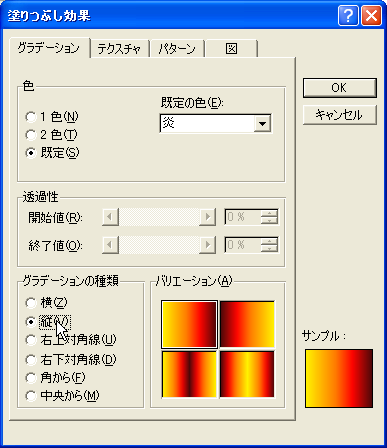
右上対角線:
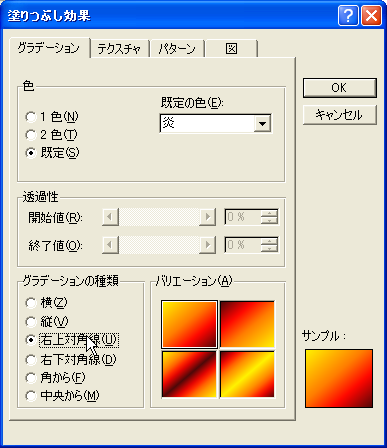
右下対角線:
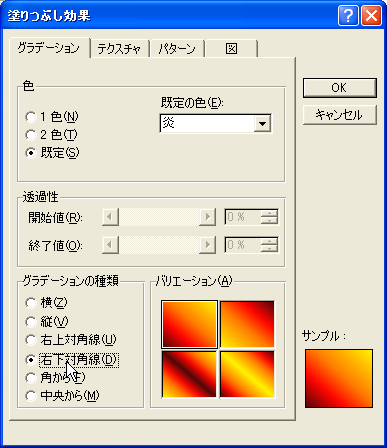
角から:
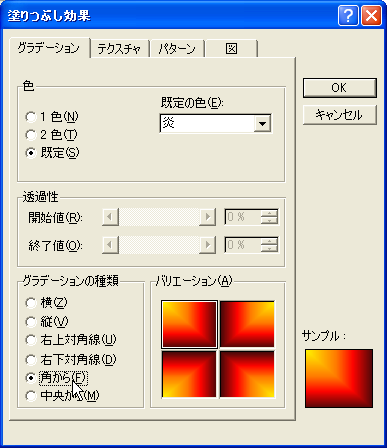
中央から:
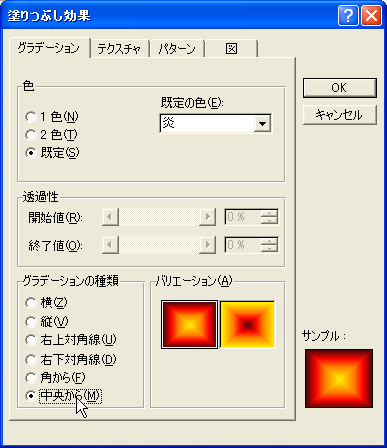
バリエーション
グラデーションの種類毎に2つまたは4つのバリエーションがあります。例えばグラデーションの種類で「縦」を選ぶと次のように4つのバリエーションが表示されます。
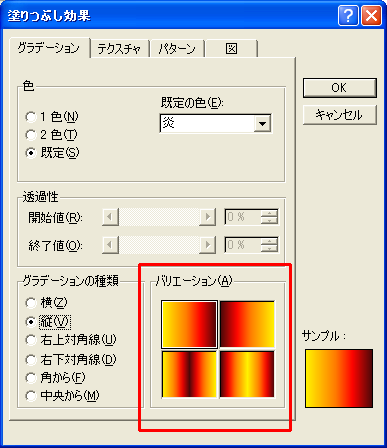
この中の一つをクリックして選択したらグラデーションの設定は完了です。今回は次のようにしました。

「OK」ボタンを押して下さい。

「凡例の書式設定」の画面に戻ります。画面左下のサンプルのところに先ほど設定したグラデーションが表示されているのを確認し「OK」ボタンを押して下さい。
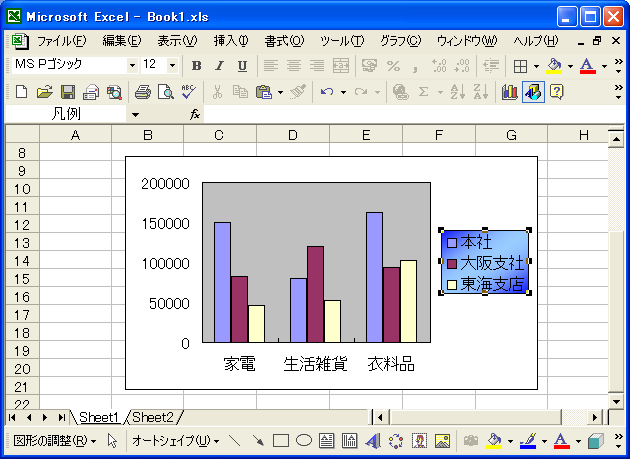
凡例の背景にグラデーションが設定されました。
( Written by Tatsuo Ikura )

 OfficePro
OfficePro